Membantu Anda berkeliling web lebih cepat.
- Microsoft Edge memiliki fitur untuk menginstal web ke dalam aplikasi.
- Fitur ini sangat membantu untuk membuat Anda tetap terhubung.
- Anda dapat mengganti namanya dengan langkah-langkah sederhana ini.

Anda berhak mendapatkan browser yang lebih baik! 350 juta orang menggunakan Opera setiap hari, pengalaman navigasi lengkap yang hadir dengan berbagai paket bawaan, konsumsi sumber daya yang disempurnakan, dan desain yang hebat.Inilah yang dapat dilakukan Opera:
- Migrasi mudah: gunakan asisten Opera untuk mentransfer data keluar, seperti bookmark, kata sandi, dll.
- Optimalkan penggunaan sumber daya: memori RAM Anda digunakan lebih efisien daripada Chrome
- Privasi yang ditingkatkan: VPN terintegrasi gratis dan tidak terbatas
- Tanpa iklan: Pemblokir Iklan bawaan mempercepat pemuatan halaman dan melindungi dari penambangan data
- Unduh Opera
Microsoft Edge mungkin bukan peramban nomor satu yang paling populer, tetapi pasti membantu banyak orang menjelajahi internet. Tidak hanya menyandang gelar
satu-satunya browser yang memiliki mesin pencari bertenaga AI, tetapi juga memungkinkan Anda membuat aplikasi web sederhana di situs web apa pun yang Anda inginkan, berkat Edge.Ini mungkin tidak terlihat seperti masalah besar bagi banyak orang, tetapi ini dapat membantu Anda melakukan banyak tugas dengan lebih baik. Anda dapat mengonversi situs web apa pun yang Anda inginkan menjadi aplikasi, lalu meletakkannya sebagai pintasan di desktop. Dengan ini, Anda selalu dapat kembali ke situs tersebut hanya dengan satu klik mudah.
Situs web ini, bagaimanapun, akan terdaftar secara otomatis sesuai namanya oleh sistem, tetapi tidak terlalu sulit jika Anda ingin mengganti namanya.
Baca bersama untuk mengetahui bagaimana Anda dapat mengganti nama aplikasi web tersebut di Edge.
H2 Cara mengganti nama aplikasi web di Edge.
1, Dengan browser Edge Anda terbuka, ketik tepi://apps/all ke dalam bilah pencarian lalu tekan Enter.
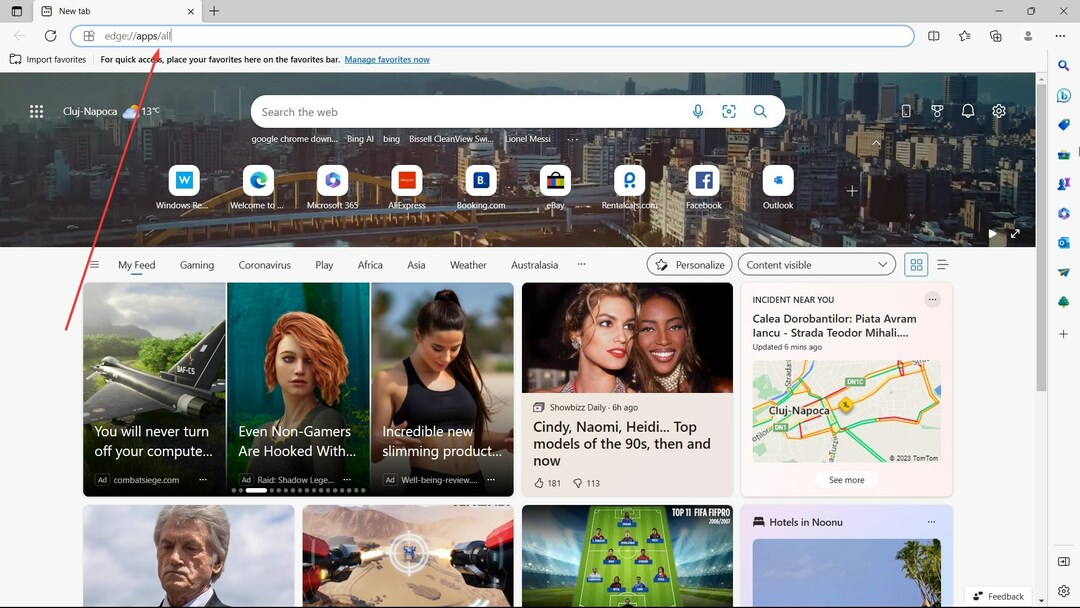
2. Temukan aplikasi yang ingin Anda 'ganti nama'. Dalam hal ini, kami telah menyimpan Bing AI – Cari demonstrasi kami. Klik menu 3 titik di kanan atas ➜ Buat pintasan Desktop.

3. Buka desktop Anda, lalu ganti nama aplikasi menjadi apa pun yang Anda inginkan dengan mengklik kanan padanya. Dalam hal ini, kami menyebutnya Smart AI Chat.

5. Bukalah File Explorer, lalu ketik ini di bilah tugas ➜ %appdata%\Microsoft\Windows\Start Menu\Programs.
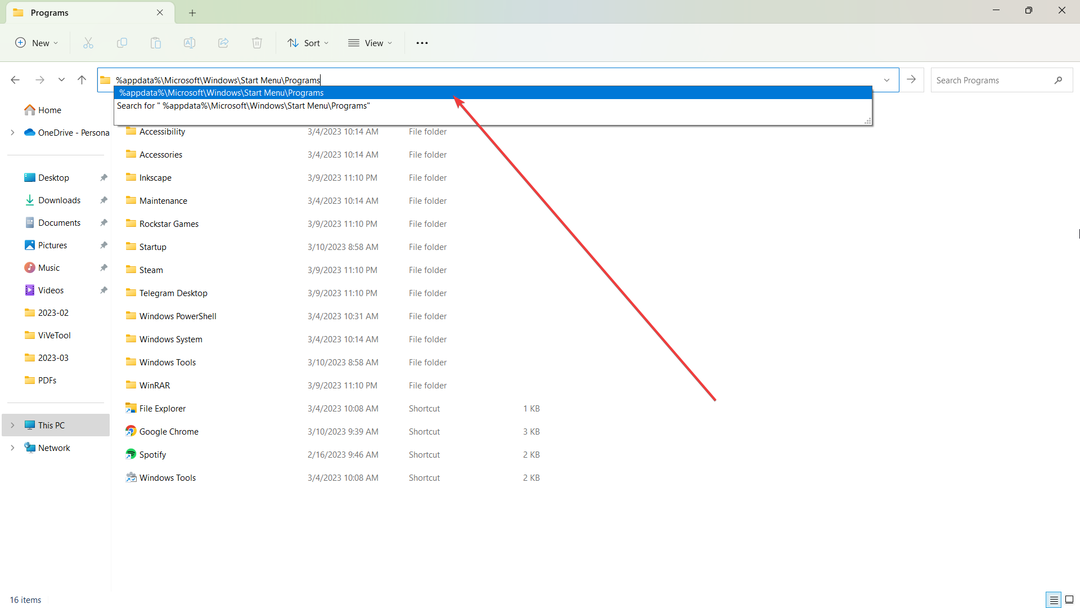
6. Potong pintasan dari desktop dengan menyeretnya ke folder ini.
7. Buka Pengelola Tugas Anda dengan mengakses Ctrl + Alt + Del. Pada tab Proses, klik kanan File Explorer ➜ Mengulang kembali.

9. Sekarang, Anda seharusnya dapat melihat aplikasi di Mulai ➜ Semua aplikasi, dengan nama barunya (Obrolan AI Cerdas, dalam hal ini).
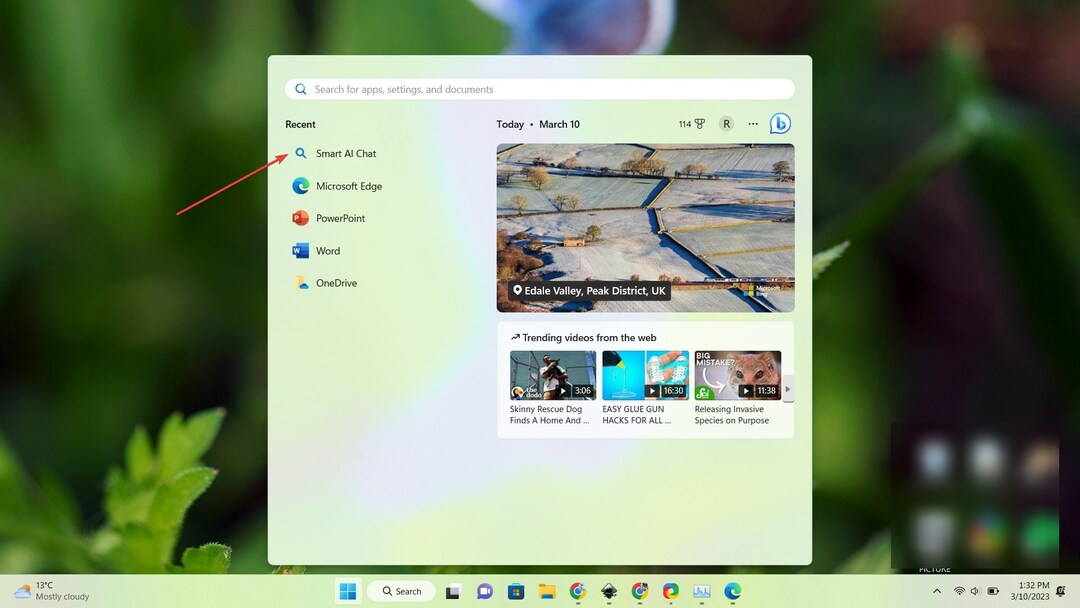
Dari sini dan seterusnya, Anda juga dapat menyematkan aplikasi ke bilah tugas dengan mengeklik kanannya.
Jika menurut Anda tips ini bermanfaat, beri tahu kami di komentar!
Masih mengalami masalah? Perbaiki dengan alat ini:
SPONSOR
Jika saran di atas belum menyelesaikan masalah Anda, PC Anda mungkin mengalami masalah Windows yang lebih dalam. Kami merekomendasikan mengunduh alat Perbaikan PC ini (diberi peringkat Hebat di TrustPilot.com) untuk mengatasinya dengan mudah. Setelah instalasi, cukup klik Mulai Pindai tombol dan kemudian tekan pada Perbaiki Semua.


